Jak przesyłać kontakty z Androidem (kontakty Google) na nowy telefon w systemie Windows Phone 8?

- 4999
- 290
- Jozue Noga
Treść
- Przesyłamy kontakty z Androida na Windows Phone 8
- Utwórz konto Microsoft i importuj kontakty tam
- Synchronizować kontakty z Windows Phone 8
- AKTUALIZACJA: Przenieś kontakty ze starego telefonu przez Bluetooth
Dzisiaj napiszę o tym, jak przesyłać kontakty ze smartfona z Androidem na telefon, który działa na systemie Windows Phone 8 (lub 8.1). Wczoraj spędziłem kilka godzin na tej procedurze. I chociaż miałem tylko 77 kontaktów na moim Androidzie, załóż to na nowy telefon, tak naprawdę nie chciałem. I może być jeszcze 10 kontaktów, a następnie przepisać je ręcznie, jest to prawie niemożliwe.

Wcześniej, w Windows Phone, można było po prostu wskazać dostęp do konta Google, a same kontakty zsynchronizowane z nowym telefonem. Nie tylko kontakty, ale także pocztę i kalendarz. Ale Google i Microsoft nie zawsze byli przyjaciółmi, ale ostatnio ich związek stał się jeszcze gorszy. Google zakazał synchronizacji systemu Windows Phone z jej usługami. Lubię to.
Nawet normalny, oficjalny klient YouTube lub Gmail dla Windows Phone. Bez względu na to, jak zjadłem na koncie Google z nowego telefonu, nie udało mi się cały czas, gdy próbowałem zsynchronizować, pojawił się napis „podejmij środki” (lub coś takiego) i nie mogłem się w to zatrzymać konto. A kontakty z Androidem w systemie Windows Phone musiały zostać przełożone.
Krótko mówiąc o tym, jak przesyłamy kontakty
Mamy telefon na Androidzie, z którego musimy przesyłać kontakty na nowy telefon, który działa na Windows Phone 8. Telefon z Androidem, zsynchronizował nasze kontakty z kontem w Google Contacts. Jeśli wprowadziłeś telefon pod swoim konto Google, najprawdopodobniej to zrobił. Jeśli nie, wprowadź konto Google i ręcznie uruchom synchronizację kontaktów na Androidzie.
Eksportujemy kontakty z kontaktami Google do pliku CSV, tworzymy konto do Microsoft, pobieramy tam nasze kontakty i synchronizujemy nasz smartfon w systemie Windows Phone 8 z kontem Microsoft (w każdym razie trzeba to zrobić). Nowy telefon pobranie wszystkich kontaktów z konta.
Proces przesyłania kontaktów do systemu operacyjnego z Mycrosoft nie został przemyślany. Ale jest to pierwsza rzecz do zrobienia podczas wymiany telefonu. Tam możesz nawiązać kontakty tylko kontakty z karty SIM. Zrobiłby więcej z CSV lub importu Bluetooth i nie byłoby żadnych problemów. Ale chociaż nie ma takiej możliwości, zrobimy to za pomocą kont.
Aktualizacja! Synchronizacja z pracą konta Google. Kontakty są również synchronizowane. Nie mogłem pójść na moje konto, ponieważ podwoiłem uwierzytelnianie. Rozwiązanie: Wyłącz podwójne uwierzytelnianie w ustawieniach konta Google lub utwórz specjalne hasło (w ustawieniach konta), aby wprowadzić Windows Phone. Jak się okazało, kontakty i poczta są doskonale zsynchronizowane.
Przesyłamy kontakty z Androida na Windows Phone 8
Pierwszą rzeczą, którą zrobimy, jest eksport kontaktów z Google Contacts, jednocześnie upewnij się, że nasz smartfon z Androidem zsynchronizował je z konto Google.
Kliknij link https: // www.Google.Com/kontakty/.
Jeśli jesteś już zalogowany pod nazwą, pod którym przybyłeś z telefonu i zsynchronizowane kontakty, powinieneś zobaczyć listę kontaktów z telefonu. Jeśli nie, i pojawi się zapytanie logowania/hasła, wówczas wprowadź to samo konto co na Android. Jeśli wprowadziłeś, ale nie ma tam kontaktu, zsynchronizuj je z tym samym kontem na telefonie, z którego musimy przesyłać kontakty.
Jeśli wszystko jest w porządku, kliknij przycisk ”Więcej… „I wybierz”Eksport… ".
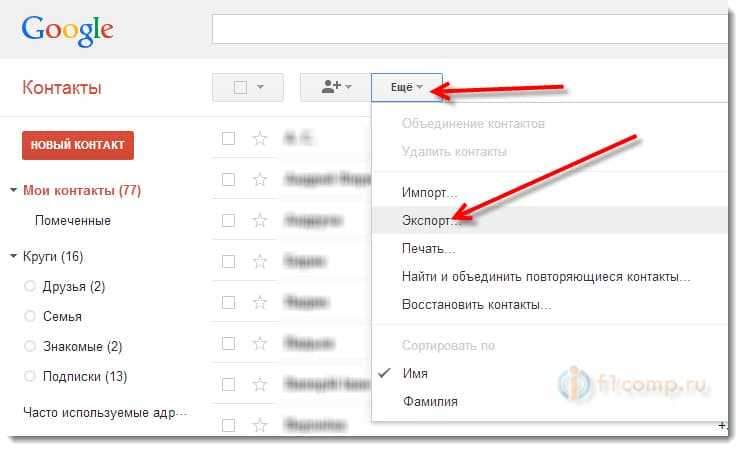
W nowym oknie podświetl element ”Grupa„I wybierz grupę kontaktową. Jeśli wybierzesz "Wszystkie kontakty„Kontakty e -mailowe będą również eksportowane. Nie sądzę, że to konieczne.
Format pliku, wybierz "Format CSV dla programu Outlook".
Kliknij przycisk "Eksport".
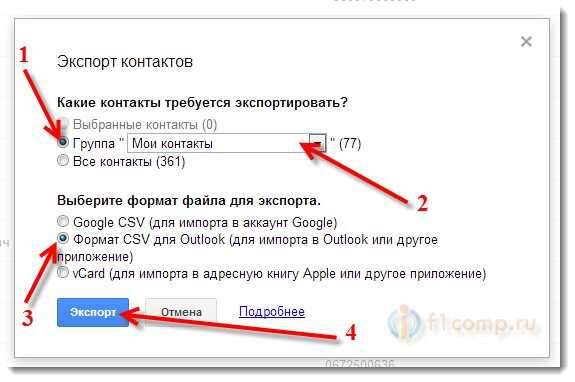
Zapisujemy plik. Na przykład na komputerze.
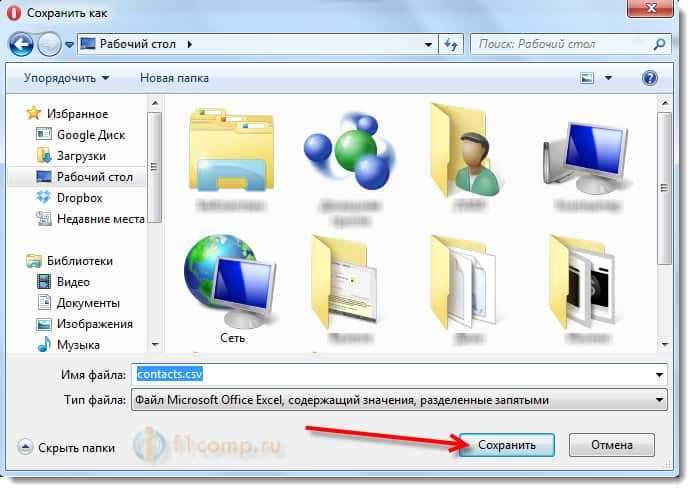
Więc wymyśliliśmy eksport, teraz musimy zaimportować kontakty na nowy telefon w systemie Windows Phone.
Radzę to zrobić przed skonfigurowaniem samego telefonu. Co byłoby w trakcie pierwszego włączenia, w ustawieniu Master byłeś w stanie wejść na konto Microsoft (w którym teraz rzucamy kontakty). Ale jeśli już przekazałeś początkowe ustawienia i wprowadziłeś konto, możesz zrzucić ustawienia i ponownie skonfigurować telefon. Jeśli w procesie ustawiania nie jesteś uwzględniony na koncie, można to zrobić w ustawieniach. Zdezorientowany? Teraz to wymyślymy 🙂 .
Utwórz konto Microsoft i importuj kontakty tam
Kliknij link https: // login.Na żywo.com i kliknij prawe na linku ”Rejestr".
Strona rejestracyjna zostanie otwarta. Wypełniamy wszystkie pola. W polu "Nazwa użytkownika»Możesz wskazać pocztę, do której masz dostęp. W przyszłości będzie to twój login dla konta. Wynaleź i wskaż hasło (nie zapomnij zapisać hasła na kartce papieru, aby nie zapomnieć).
Po wypełnieniu wszystkich pól kliknij przycisk ”Utwórz konto".
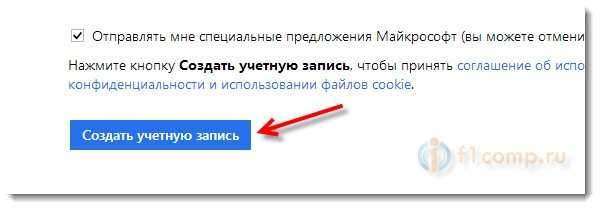
Jeśli wskazałeś poprawnie wszystkie dane, list do poczty (którą wskazałeś jako nazwa użytkownika) z potwierdzeniem rejestracji. Śledź go na linku.
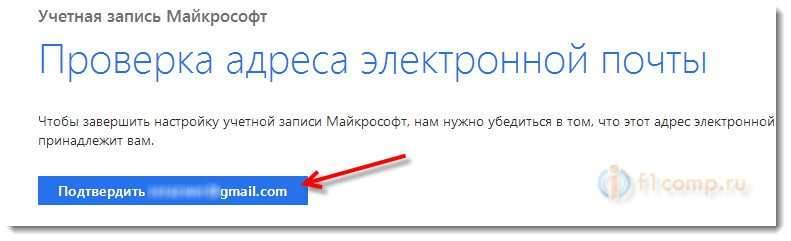
Natychmiast wejdziesz na swoje konto. Kliknij tam na strzałce w lewym górnym rogu strony.
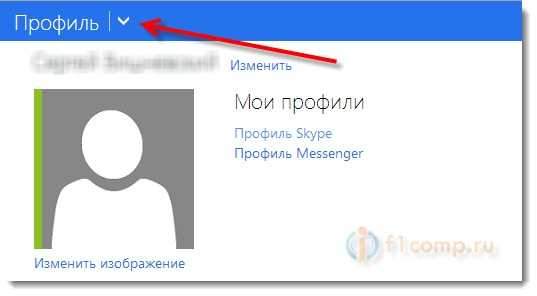
Wybierz płytki "Ludzie".
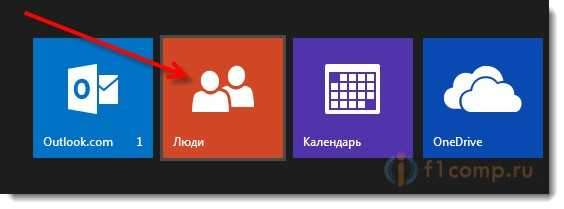
Na nowej stronie kliknij przycisk Rozpocznij import.
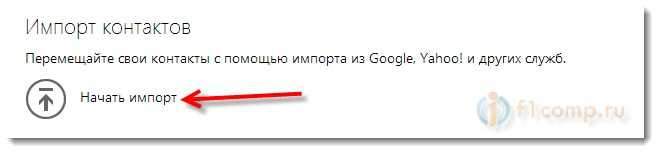
Kliknij przycisk "Inny".
Następnie kliknij ”Wybierz plik„Wybierz plik z kontaktami, które zapisaliśmy w„ Kontaktach Google ”.
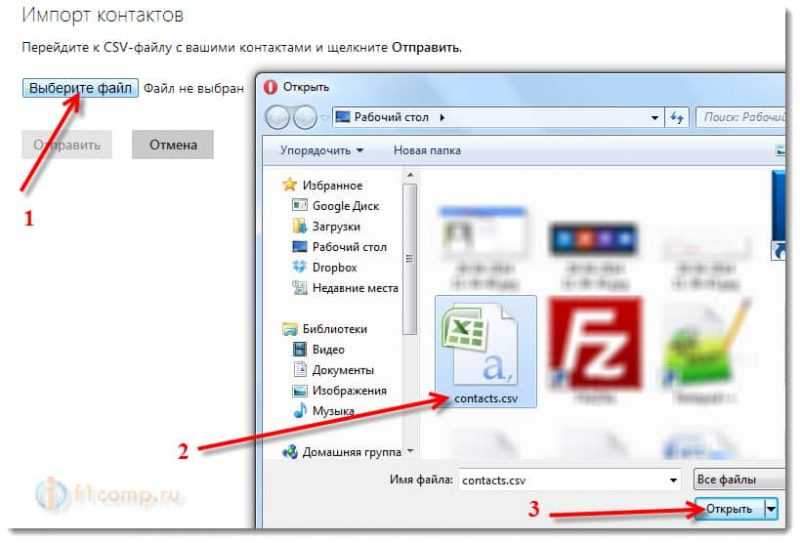
naciśnij przycisk Wysłać, I czekamy, aż kontakty zostaną zaimportowane.
Synchronizować kontakty z Windows Phone 8
Wszystko, nasze kontakty są już na naszym koncie Microsoft. Musimy tylko wprowadzić to konto w systemie Windows Phone, a kontakty pojawiają się w naszym telefonie. Konieczne jest, aby ten rekord był głównym.
Jak to zrobić?
Podczas pierwszego ustawienia telefonu
Po raz pierwszy włączamy Windows Phone 8, prosi o ustawienia o utworzenie lub wprowadzenie konta Microsoft. Wystarczy wskazać login i hasło z rekordu, który utworzyliśmy powyżej. A telefon synchronizuje wszystkie kontakty (musisz połączyć się z Internetem).
Niestety, nie zrobiłem zdjęcia, kiedy wszedłem do pierwszego ustawienia telefonicznego. Ale nie ma tam nic skomplikowanego.
Jeśli już włączyłeś telefon (zszyłeś pierwsze ustawienie), a w procesie tego ustawień wskazałeś inne konto, zalecam zresetowanie ustawień telefonu, a po ponownym włączeniu i konfiguracji wskazuj Konto, na które przenieśliśmy kontakty.
Możesz zresetować ustawienia w Ustawienia - Informacje o urządzeniu i przycisk Resetowanie.
Uwaga! Reset ustawień usunie wszystkie ustawienia, zainstalowane programy itp. D.
Jeśli podczas pierwszego procesu ustawienia nie jesteś uwzględniony na koncie
Jeśli na pierwszym ustawieniu telefonu nacisnąłeś coś w rodzaju „Wprowadź później”, możesz podłączyć się do konta potrzebnego w ustawieniach Windows Phone 8.
Iść do Ustawienia - Dodaj usługę - konto Microsoft. Kliknij Dalej, Wprowadź dane do wprowadzenia konta i postępuj zgodnie z instrukcjami.
Oto artykuł na oficjalnej stronie Microsoft na temat wprowadzania konta w systemie Windows Phone http: // www.Telefon Windows.Com/ru-ru/how-to/wp8/start/logs-in-zth-a-microsoft-cccount.
Po wejściu na konto kontakty są synchronizowane automatycznie.
AKTUALIZACJA: Przenieś kontakty ze starego telefonu przez Bluetooth
Okazało się interesujące 🙂 . Mam na myśli, że spędziłem dużo czasu na przesyłaniu kontaktów, pisząc te instrukcje, a wczoraj w Nokia Lumia 925 otworzyłem aplikację o nazwie „Transfer danych” i jak myślisz, co jest na to, co jest? Tak, aby odciągnąć kontakty ze starego telefonu na Bluetooth. I dlaczego go wcześniej nie widziałem.
Rozumiem, że aplikacja „transfer danych” jest markową aplikacją od Nokia i dotyczy tylko telefonów Nokia (prawie wszystko to na Windows Phone. A HTC prawdopodobnie ma swój własny zastosowanie do tych celów.
Nie ma znaczenia, używając tego programu, według Bluetooth, możesz „wybrać” wszystkie kontakty ze starego telefonu i przesyłać je na Windows Phone. Praca tej aplikacji nie testowałem. Po prostu pokaż, gdzie to jest i jak wygląda.
Przejdź do menu (narysuj palec po lewej stronie na ekranie głównym), znajdź i uruchom aplikację ”Transfer danych". Pamiętaj, aby przeczytać małą instrukcję i kliknij ”Kontynuować". Włącz Bluetooth i postępuj zgodnie z instrukcjami.
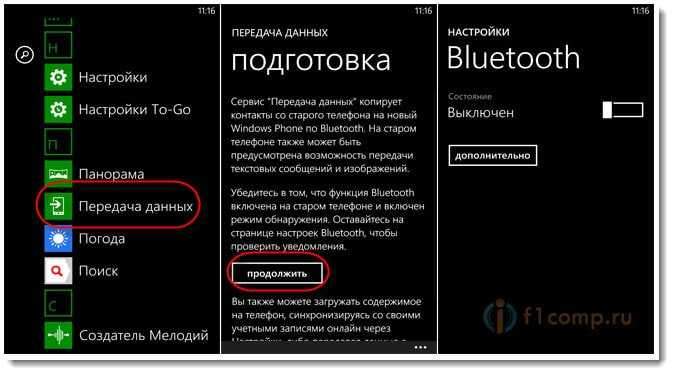
Ta metoda może nie działać ze wszystkimi telefonami, mówię o tych telefonach, z których przesyłacie kontakty. Ale jest to znacznie wygodniejsze i szybsze niż zabawa z kontami i synchronizacja. A dostęp do Internetu w tym przypadku nie jest potrzebny.
- « Jak na tablecie z Androidem lub smartfonie wskazują statyczne IP dla sieci Wi-Fi?
- Czy można pobrać pliki internetowe w telewizji za pomocą Smart TV? »

